Cách chuyển IPYNB sang PDF đơn giản, nhanh chóng

Cách chuyển IPYNB sang PDF là kỹ năng quan trọng cho lập trình viên và nhà khoa học dữ liệu. Jupyter Notebook tiện lợi cho phân tích dữ liệu nhưng khi chia sẻ báo cáo cần định dạng chuyên nghiệp. Việc chuyển đổi từ file IPYNB sang PDF giúp tạo tài liệu dễ đọc, phù hợp trình bày và lưu trữ lâu dài.
File IPYNB là file gì? File PDF là gì?
File IPYNB là định dạng được sử dụng bởi Jupyter Notebook, một công cụ phổ biến trong lĩnh vực khoa học dữ liệu và lập trình Python. IPYNB chứa mã nguồn, văn bản dạng Markdown, hình ảnh, biểu đồ và kết quả đầu ra sau khi chạy code.
Sau khi đã tìm hiểu về IPYNB là file gì rồi thì tiếp theo hãy cùng hiểu rõ hơn về file PDF. PDF (Portable Document Format) là định dạng tài liệu phổ biến do Adobe phát triển, giúp hiển thị nội dung đồng nhất trên mọi thiết bị. Định dạng này giúp bạn gửi nội dung thuận tiện hơn, nhất là khi người nhận không sử dụng Jupyter Notebook.
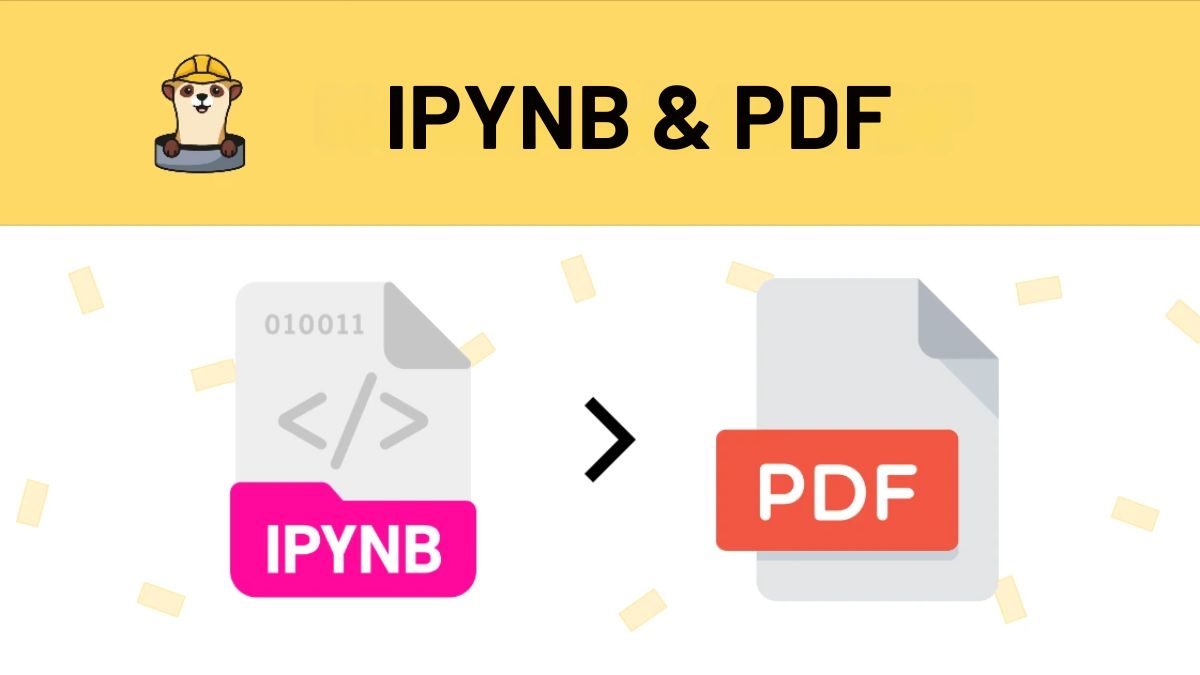
Tại sao cần chuyển đổi file IPYNB sang PDF?
Việc làm việc với file IPYNB trong môi trường Jupyter Notebook rất tiện lợi cho lập trình viên. Tuy nhiên, trong nhiều trường hợp, bạn cần chuyển đổi file để dễ chia sẻ, trình bày hoặc lưu trữ. Cùng tìm hiểu về lý do mà nhiều người quyết định chuyển IPYNB sang định dạng PDF.
Chia sẻ không cần Jupyter
Khi bạn chuyển file IPYNB sang PDF, người nhận không cần cài đặt Jupyter Notebook vẫn có thể xem nội dung đầy đủ, bao gồm cả mã nguồn, kết quả và chú thích. Điều này rất hữu ích khi chia sẻ tài liệu với người không sử dụng môi trường lập trình hoặc trong các tình huống cần gửi báo cáo, bài tập, tài liệu kỹ thuật cho giảng viên, đồng nghiệp hoặc khách hàng.
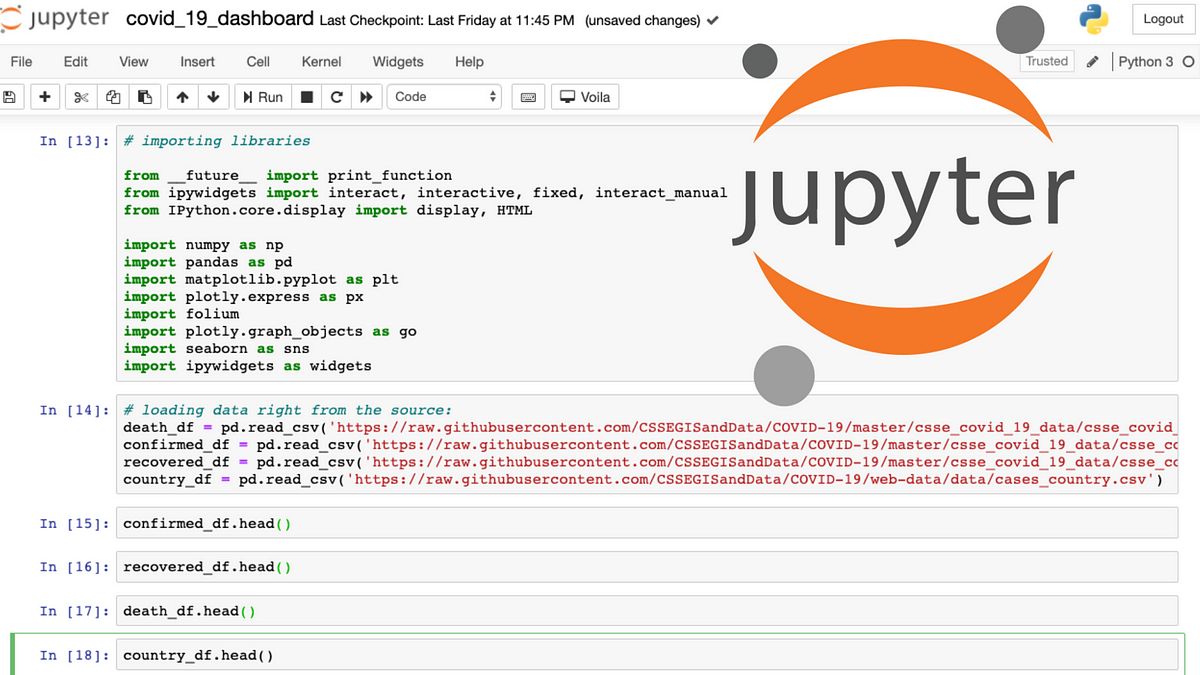
Phù hợp cho việc in ấn
Việc chuyển đổi IPYNB sang PDF giúp bạn dễ dàng in ấn nội dung một cách rõ ràng và chuyên nghiệp. File PDF giữ nguyên định dạng văn bản, hình ảnh, biểu đồ và kết quả chạy code, giúp tài liệu trình bày đẹp mắt và dễ theo dõi. Đây là lựa chọn lý tưởng khi cần nộp báo cáo, tài liệu nghiên cứu hoặc trình bày sản phẩm trong các buổi họp, hội thảo hay lớp học.
Thể hiện sự chuyên nghiệp
Chuyển từ IPYNB sang PDF giúp tài liệu của bạn trở nên chỉn chu và dễ đọc hơn, thể hiện sự chuyên nghiệp trong cách trình bày. PDF hỗ trợ chèn tiêu đề, mục lục, định dạng mã nguồn và biểu đồ rõ ràng, phù hợp khi gửi báo cáo cho giảng viên, khách hàng hoặc nhà tuyển dụng. Thay vì gửi một file chạy trong môi trường lập trình, bạn đang cung cấp một bản trình bày hoàn chỉnh, dễ tiếp cận với mọi đối tượng.
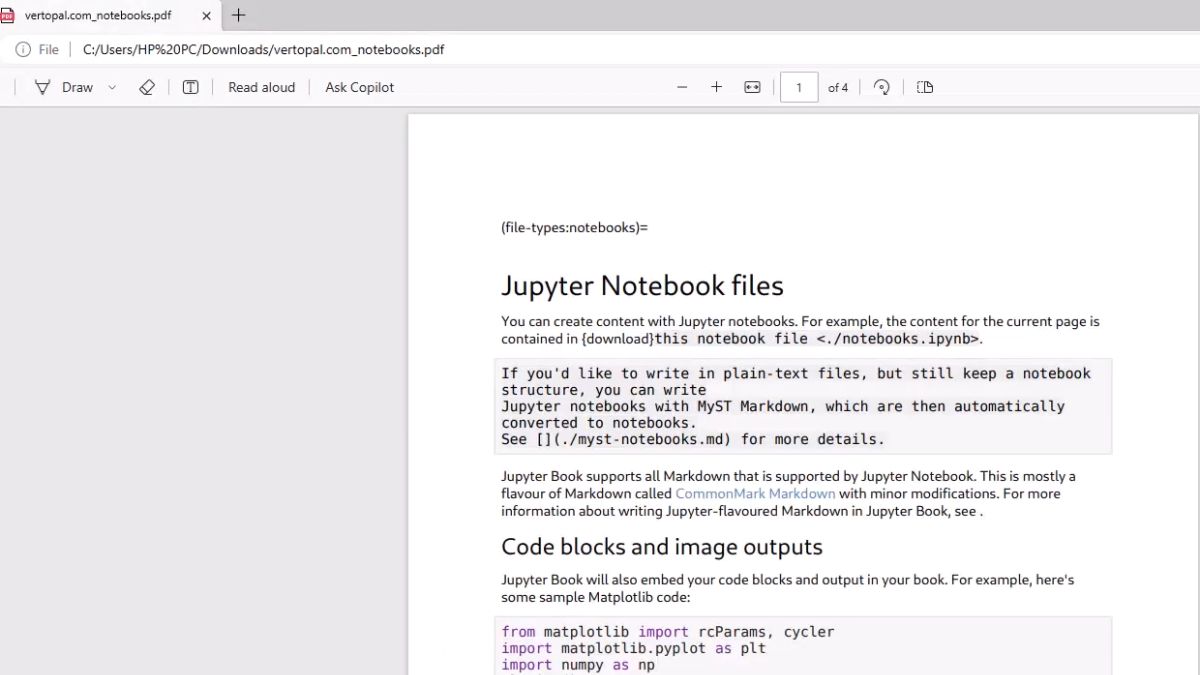
Các cách chuyển IPYNB sang PDF chuẩn và hiệu quả
Hiện nay có nhiều cách chuyển IPYNB sang PDF cả offline và online tùy theo nhu cầu và công cụ bạn đang sử dụng. Dưới đây là những cách phổ biến và hiệu quả, giúp bạn tiết kiệm thời gian và đảm bảo chất lượng tài liệu.
Cách 1: Sử dụng tính năng Export trong Jupyter Notebook
Đây là cách chuyển IPYNB sang PDF được nhiều người sử dụng ngay trong môi trường Jupyter. Tuy nhiên, để sử dụng phương pháp này, bạn cần cài đặt thêm LaTeX nhằm hỗ trợ quá trình xuất file. Để chuyển đổi file bạn làm như sau:
- Bước 1: Máy tính của bạn cần được cài LaTeX để có thể xuất file IPYNB sang định dạng LaTeX. Trong giao diện Jupyter Notebook, chọn File > Download as > LaTeX (.tex). Hệ thống sẽ tạo một file .tex chứa toàn bộ nội dung notebook.
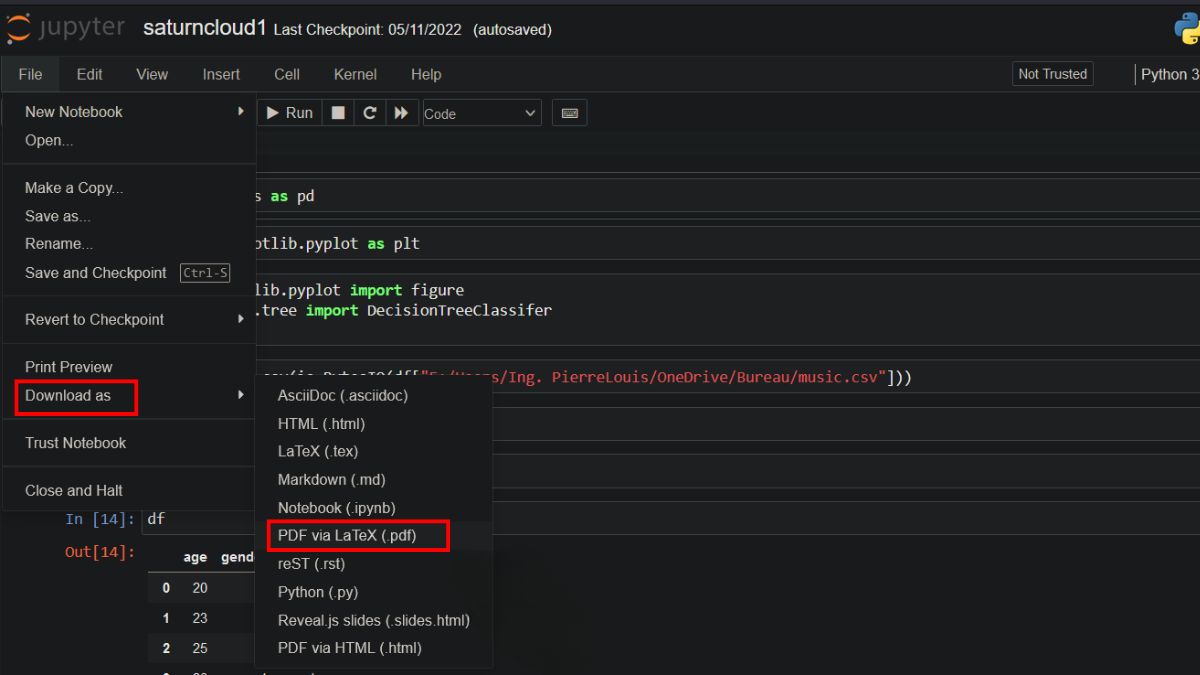
- Bước 2: Mở Terminal (Linux/macOS) hoặc Command Prompt (Windows), sau đó chuyển đến thư mục nơi lưu file.tex, sau đó chạy lệnh sau: pdflatex saturnclou1.ipynb.tex. Thay saturnclou1.tex bằng tên thực tế của file bạn đã xuất. Sau khi chạy lệnh, hệ thống sẽ tạo một file PDF với tên giống file LaTeX vừa biên dịch.
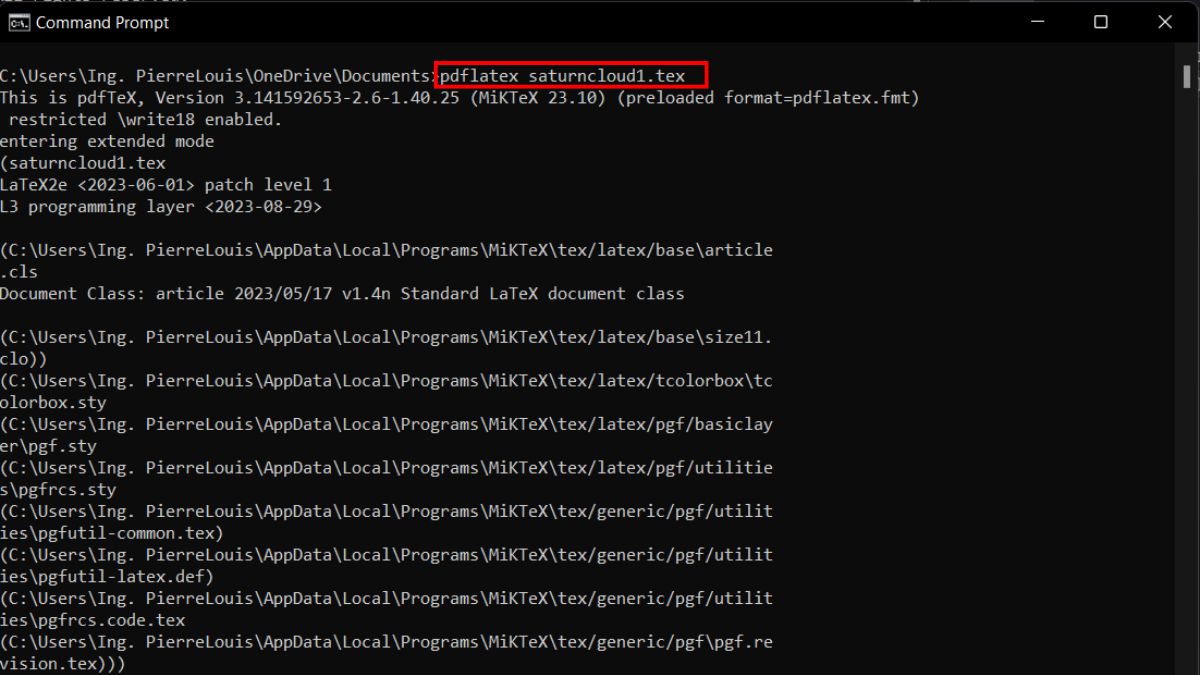
- Bước 3: Sau khi biên dịch hoàn tất, bạn có thể mở file PDF bằng phần mềm đọc PDF bất kỳ để kiểm tra nội dung.
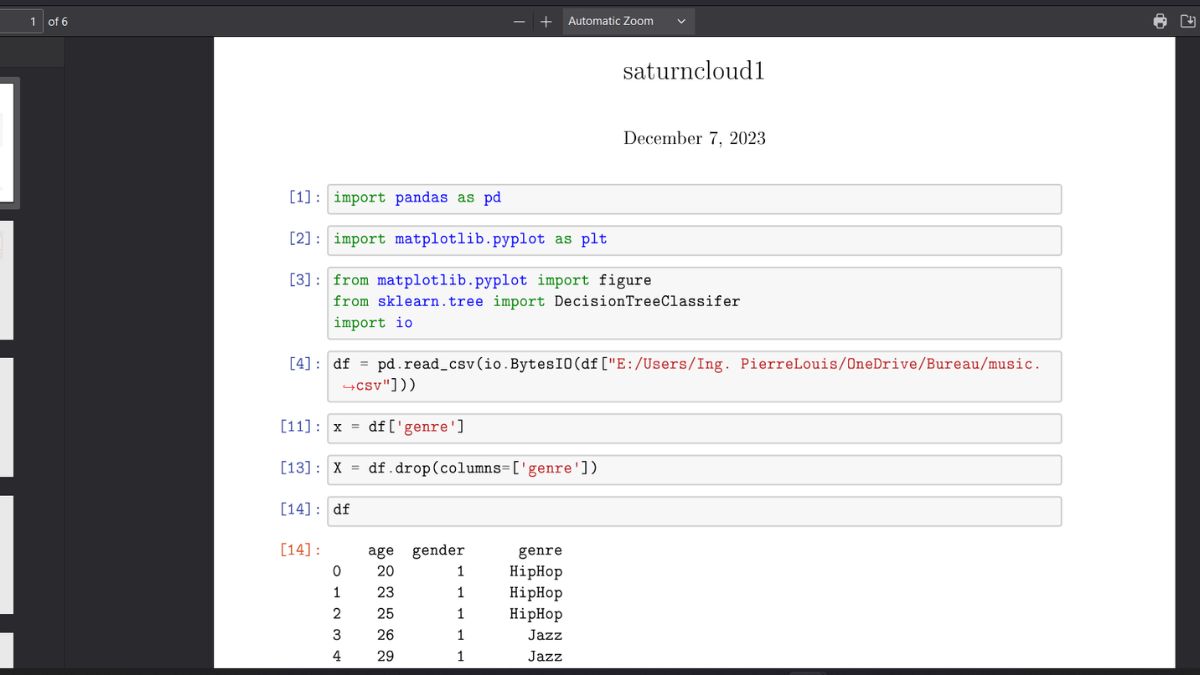
Để làm việc mượt mà với Jupyter Notebook và dễ dàng chuyển IPYNB sang PDF, bạn nên trang bị một chiếc laptop có cấu hình ổn định. Tham khảo ngay các mẫu laptop chính hãng, hiệu năng cao, phù hợp cho học tập, lập trình và xử lý dữ liệu tại CellphoneS.
[Product_Listing categoryid="380" propertyid="" customlink="https://cellphones.com.vn/laptop.html" title="Danh sách Laptop đang được quan tâm nhiều tại CellphoneS"]
Cách 2: Sử dụng công cụ chuyển đổi trực tuyến
- Bước 1: Truy cập vào trang web: vertopal.com để thực hiện chuyển đổi từ IPYNB sang PDF Online.
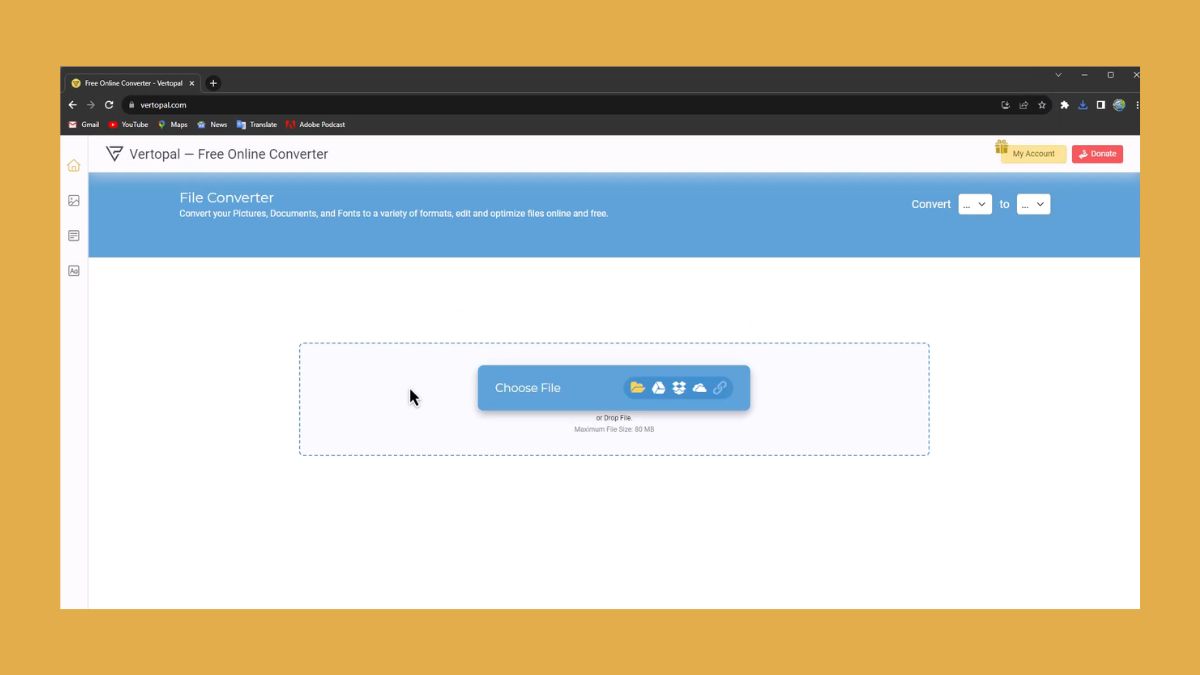
- Bước 2: Nhấn “Choose File” để chọn file IPYNB cần chuyển hoặc kéo thả file trực tiếp vào trang web.
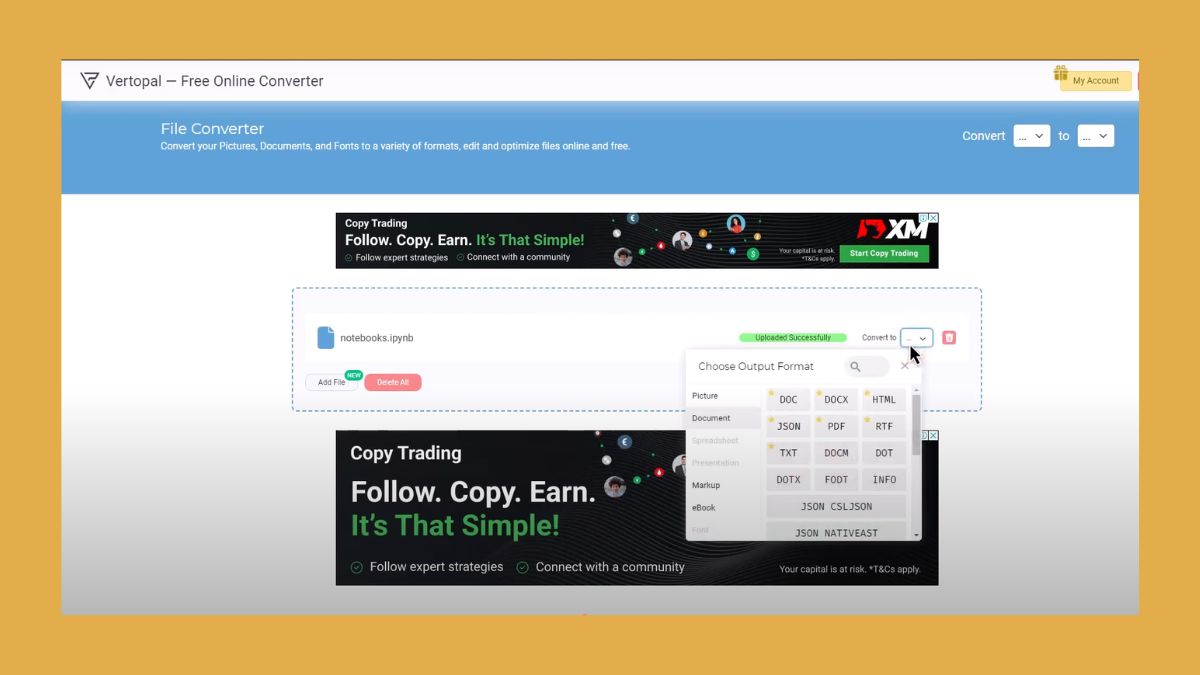
- Bước 3: Trong mục “Convert to”, chọn định dạng PDF, sau đó nhấn “Convert” ở góc trên bên phải.
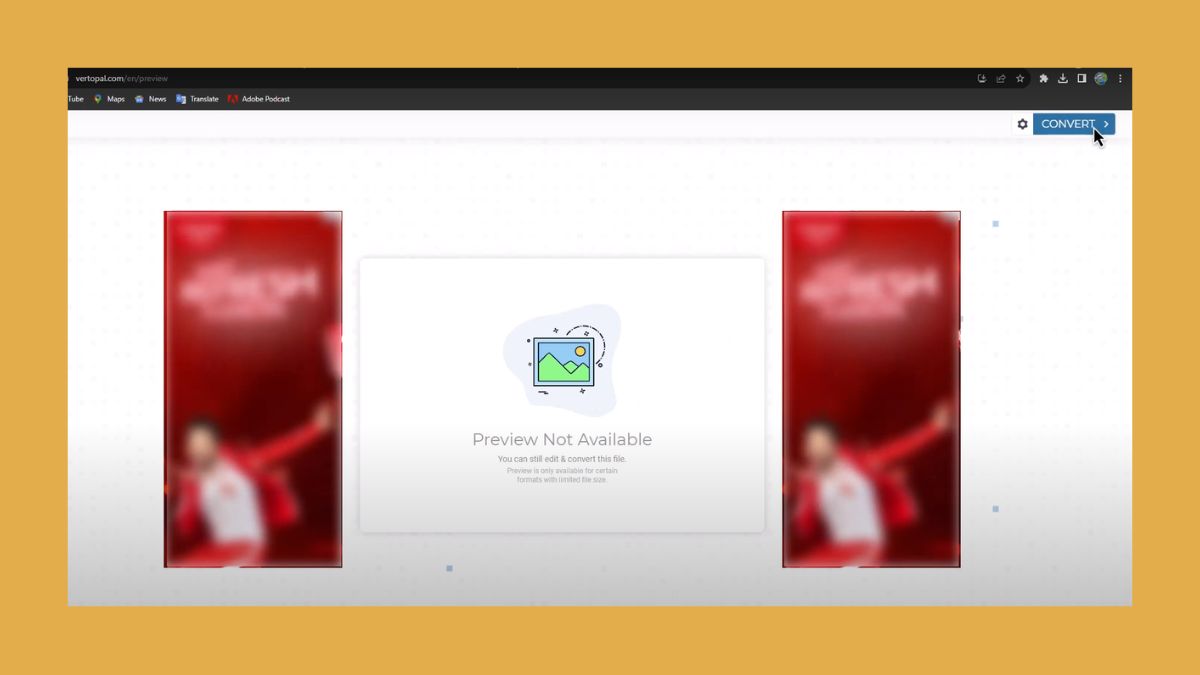
- Bước 4: Sau khi chuyển đổi xong, bạn nhấn “Download” để lưu file PDF về thiết bị của bạn.
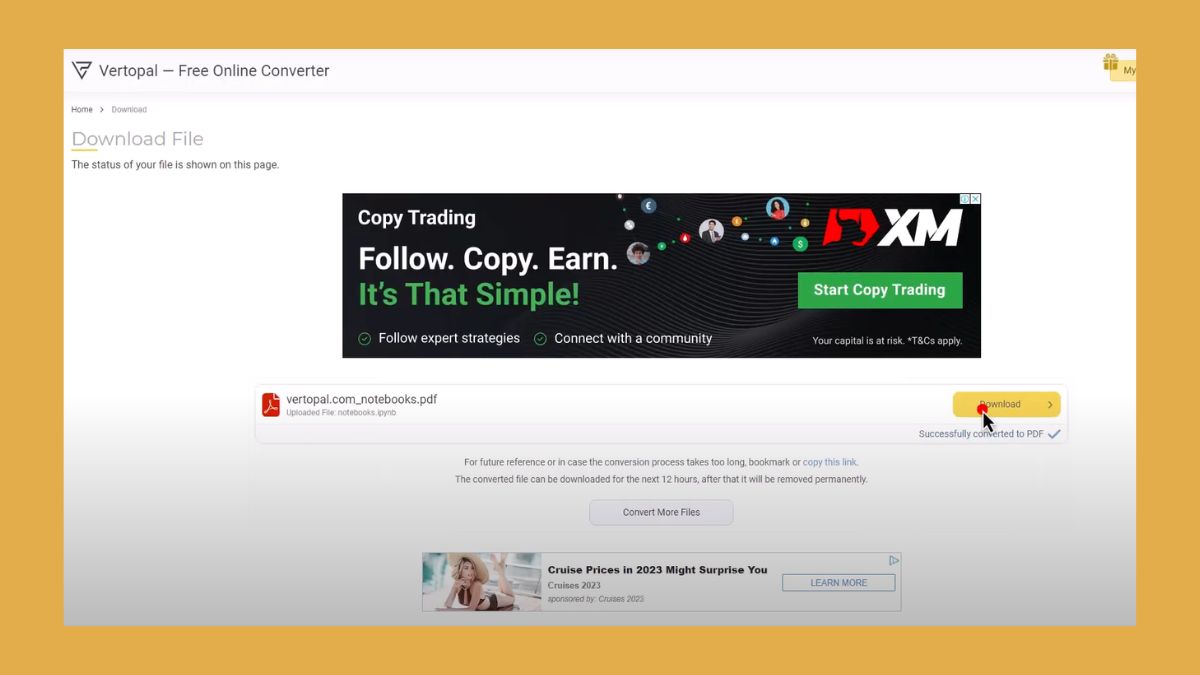
Cách 3: In trực tiếp từ trình duyệt web
Một cách đơn giản và nhanh chóng để chuyển đổi IPYNB sang PDF là sử dụng tính năng in của trình duyệt. Bạn chỉ cần mở Jupyter Notebook, nhấn Ctrl + P (hoặc chọn File > Print) rồi chọn “Lưu dưới dạng PDF” trong cửa sổ in. Cách làm này hoạt động hoàn toàn trên trình duyệt mà không cần cài phần mềm. Tuy nhiên, đây là cách thủ công, khó tự động hóa và bạn sẽ ít có quyền kiểm soát định dạng file PDF, chẳng hạn như việc ẩn mã nguồn khi xuất.
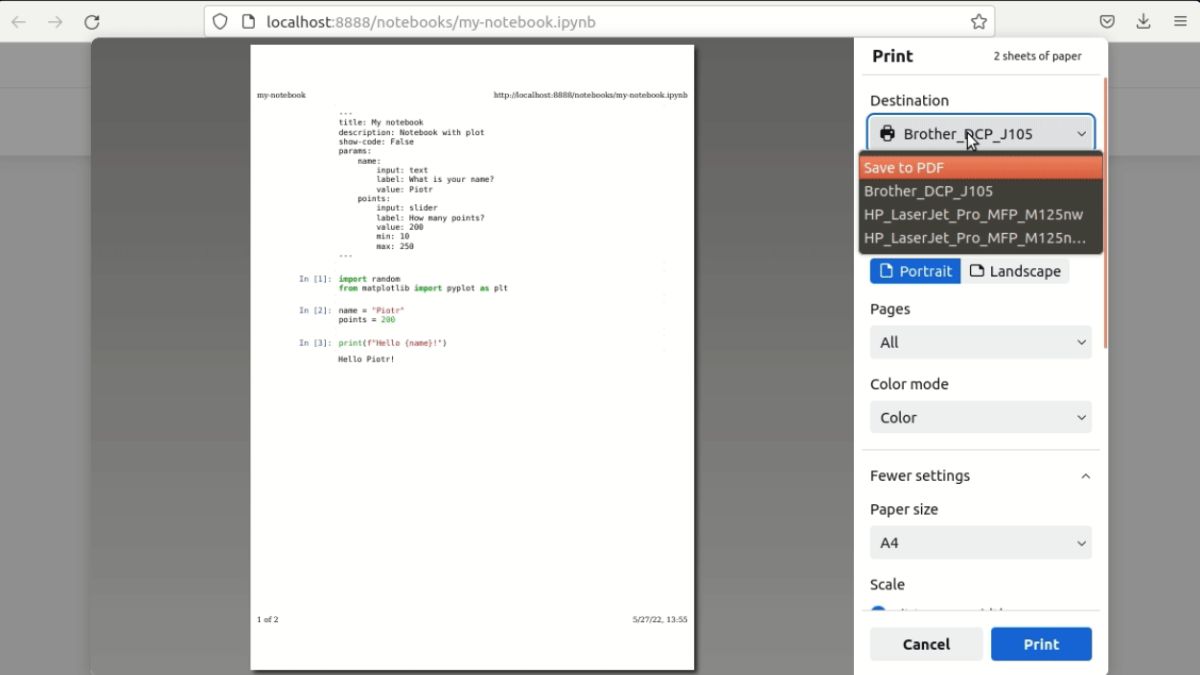
Lưu ý quan trọng để có file PDF chất lượng cao từ IPYNB
Để chuyển IPYNB sang PDF một cách chuyên nghiệp và rõ ràng, bạn cần chú ý đến chất lượng nội dung hiển thị trong file xuất ra. Một file PDF tốt không chỉ đầy đủ thông tin mà còn cần được trình bày gọn gàng, dễ đọc. Dưới đây là những lưu ý quan trọng giúp bạn đảm bảo tài liệu sau khi chuyển đổi IPYNB sang PDF luôn đạt chất lượng cao, phù hợp để chia sẻ hoặc in ấn.
Kiểm tra Markdown và Code Cells
Trước khi chuyển file IPYNB sang PDF, bạn nên kiểm tra kỹ phần nội dung trong các ô Markdown và Code Cells. Đảm bảo Markdown được định dạng rõ ràng, dễ đọc, còn các ô code cần chạy thành công để hiển thị đầy đủ kết quả. Nếu có lỗi hoặc nội dung chưa hoàn thiện, file PDF xuất ra sẽ thiếu chính xác, gây khó hiểu cho người xem
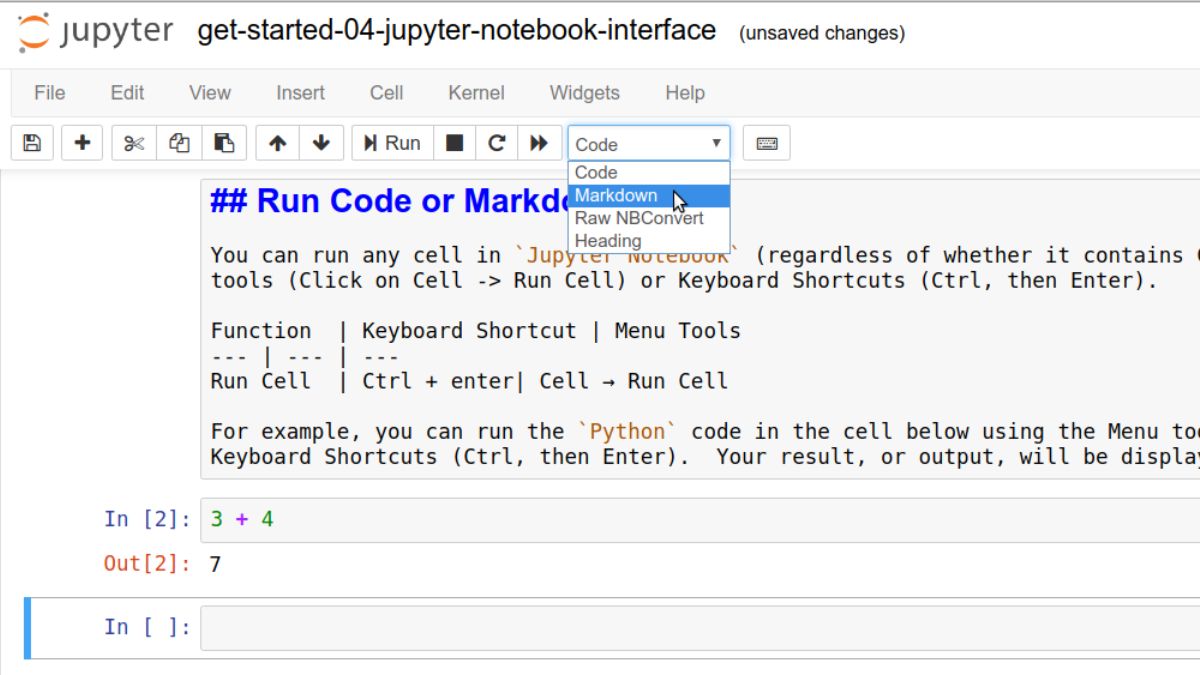
Sử dụng tiêu đề và mục lục (nếu có)
Việc thêm tiêu đề và mục lục sẽ giúp file PDF sau khi chuyển từ IPYNB sang PDF dễ đọc và có cấu trúc rõ ràng hơn. Bạn nên sử dụng các cấp độ tiêu đề trong Markdown để phân chia nội dung hợp lý. Khi xuất file, đặc biệt qua LaTeX, các tiêu đề này có thể được tự động đưa vào mục lục. Nhờ đó, người đọc có thể nhanh chóng nắm được bố cục và dễ dàng tìm đến phần cần thiết.
Chú ý tới font và ký tự đặc biệt
Khi chuyển đổi IPYNB sang PDF, hãy chú ý đến phông chữ và các ký tự đặc biệt trong nội dung. Một số font hoặc ký tự Unicode có thể không được hiển thị đúng khi xuất file, đặc biệt nếu thiếu hỗ trợ từ LaTeX hoặc trình duyệt. Để tránh lỗi hiển thị trong file PDF, bạn nên ưu tiên dùng các phông chữ thông dụng và rà soát kỹ nội dung trước khi xuất.
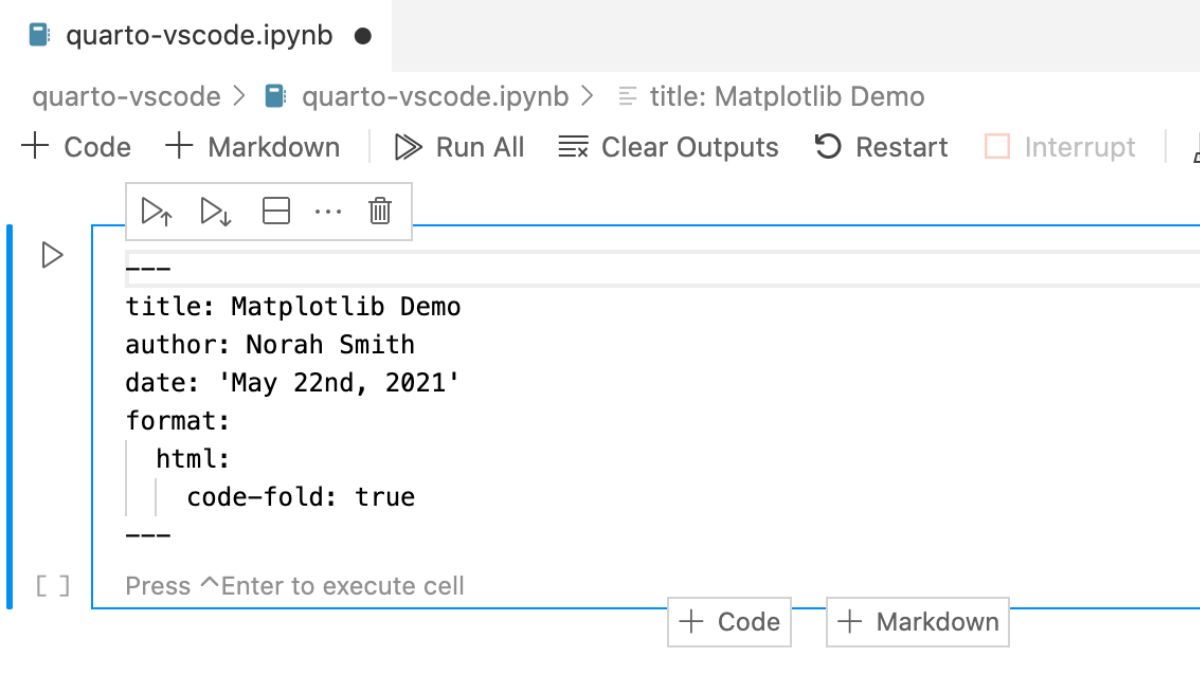
Hình ảnh và biểu đồ
Hình ảnh và biểu đồ là phần quan trọng trong nhiều file IPYNB, đặc biệt khi trình bày dữ liệu hoặc kết quả phân tích. Trước khi chuyển IPYNB sang PDF, hãy đảm bảo các hình ảnh đã được hiển thị đầy đủ trong notebook và không gặp lỗi khi render. Với biểu đồ, bạn nên chạy lại toàn bộ notebook để các kết quả được cập nhật và hiển thị rõ ràng.
Việc chuyển từ IPYNB sang PDF có thể được thực hiện theo nhiều phương pháp, tùy thuộc vào mục đích sử dụng và công cụ bạn có sẵn. Từ sử dụng Jupyter Notebook, command line đến công cụ online đều mang lại hiệu quả cao. Quá trình chuyển đổi từ file IPYNB sang PDF không chỉ đơn giản mà còn tối ưu quy trình làm việc chuyên nghiệp.
Đọc bài viết khác tại: Thủ thuật
Câu hỏi thường gặp
Có phần mềm nào để chuyển IPYNB sang PDF offline không?
Có thể tùy chỉnh giao diện của file PDF xuất ra từ IPYNB không?
Nên sử dụng công cụ online hay offline để chuyển IPYNB sang PDF?

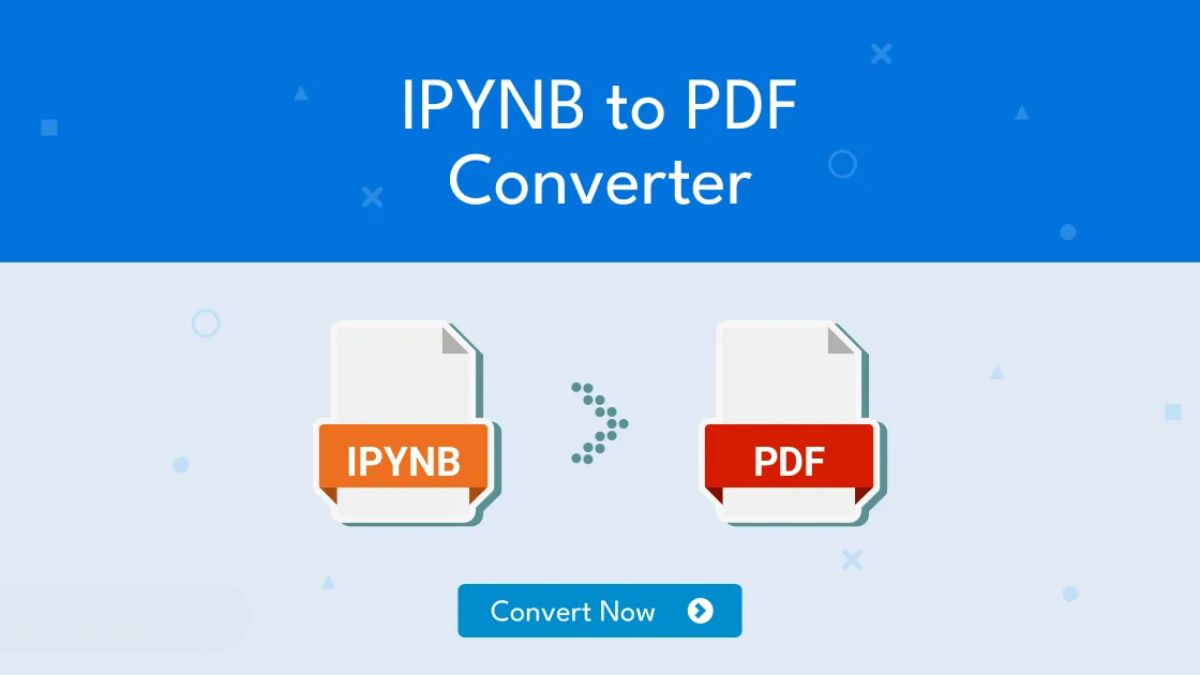
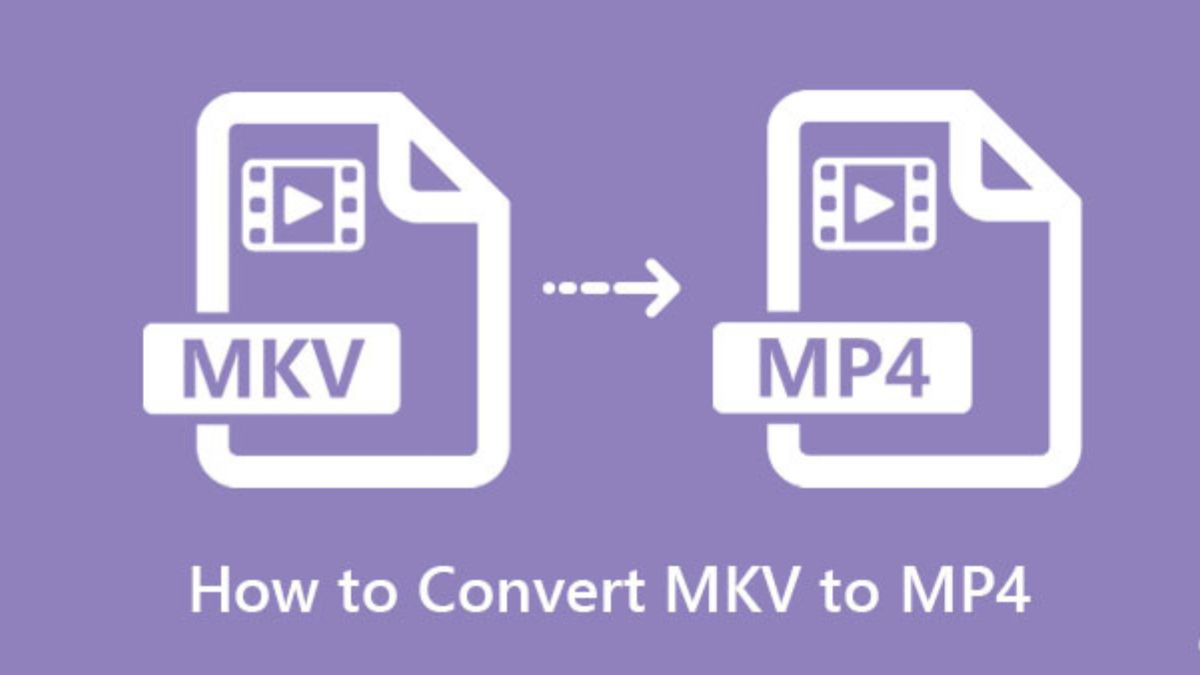
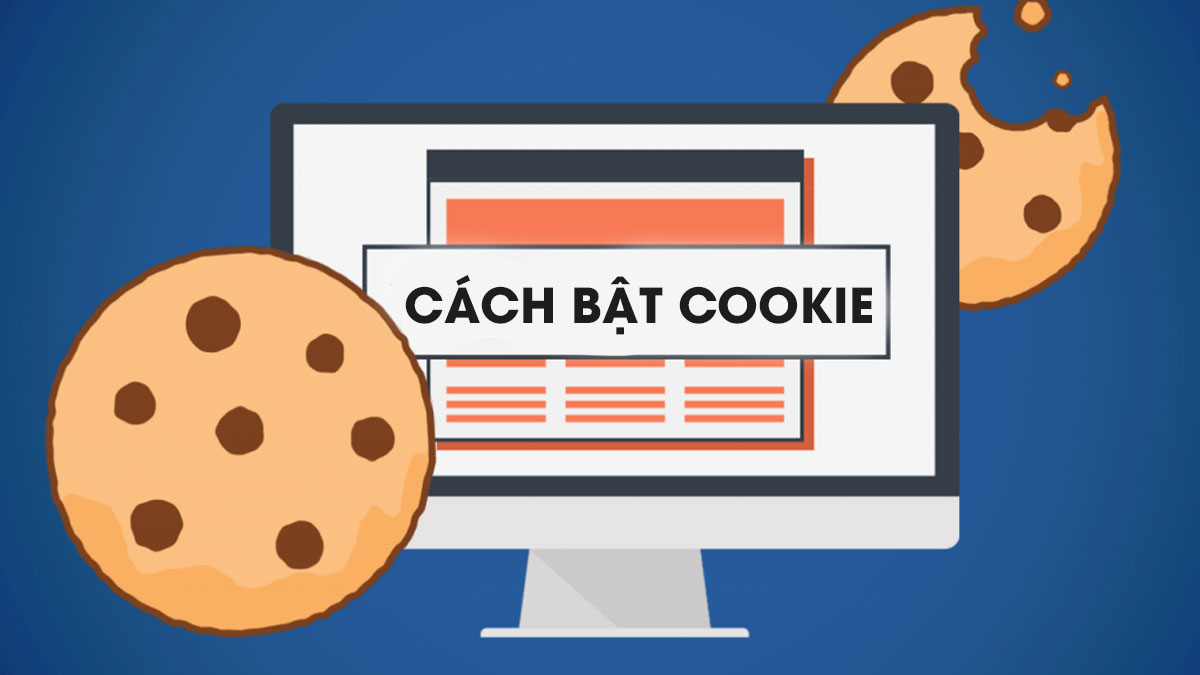

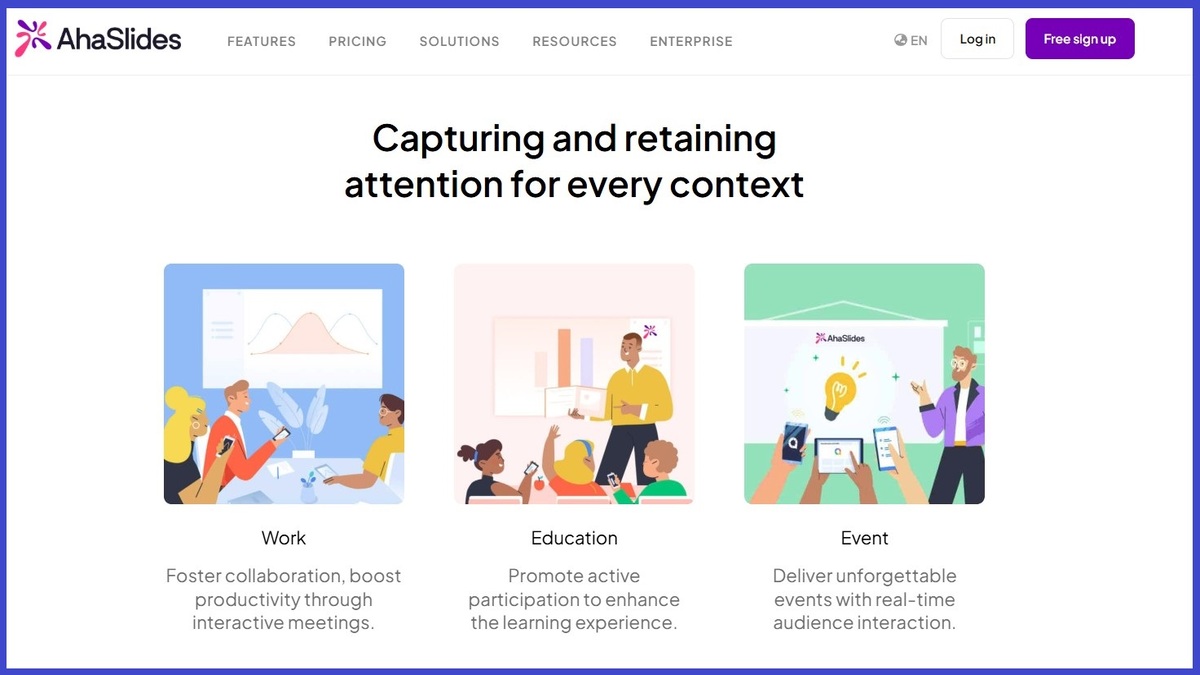

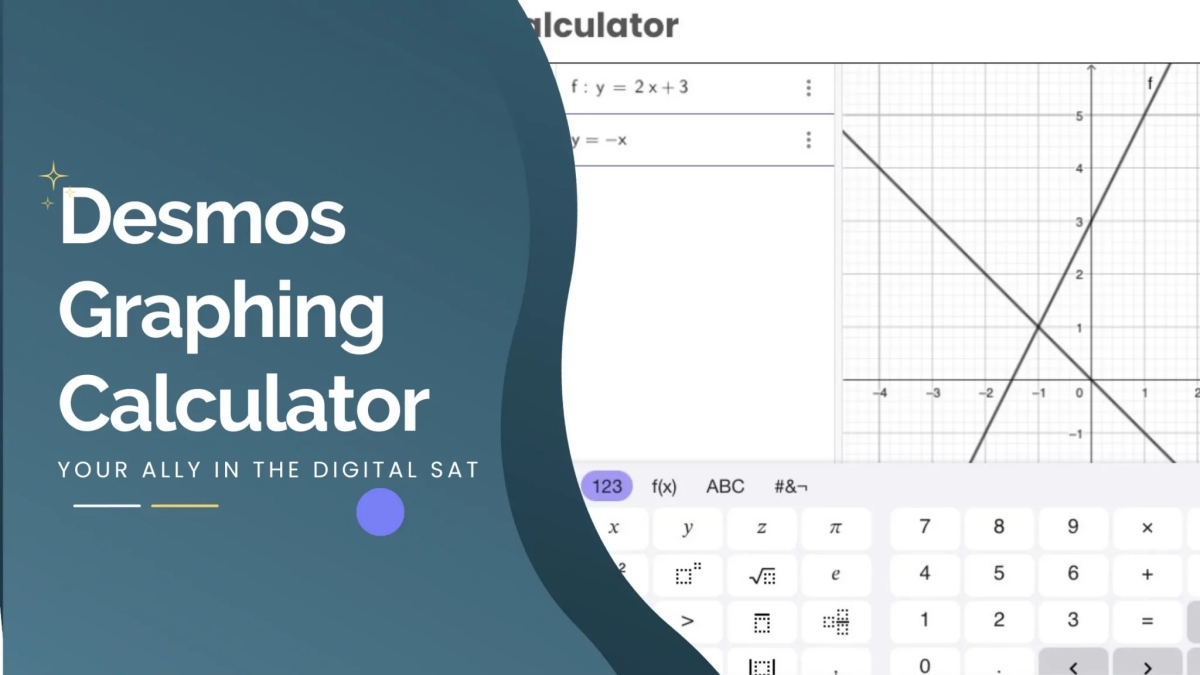
Bình luận (0)